- 작업 표시줄은 Windows 10의 필수 구성 요소이지만 많은 사용자가 문제를 보고했습니다.
- 많은 사람들이 작업 표시줄에 고정된 항목이 Windows 10에서 사라진다고 보고했으며, 오늘 우리는 이 문제를 해결하는 방법을 보여 드리겠습니다.
- 작업 표시줄에 추가 문제가 있습니까? 이것 작업 표시줄 기사 그들에 대한 솔루션이있을 수 있습니다.
- 이와 같은 가이드를 더 찾고 계신가요? 당신은 우리의 전용에서 찾을 수 있습니다 오류 허브.
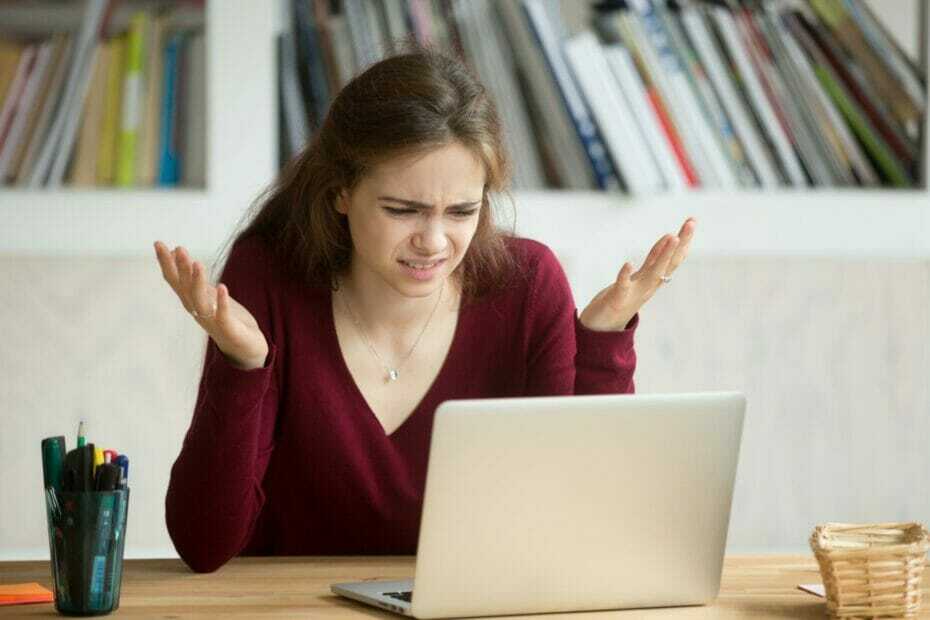
많은 사용자는 필요할 때 쉽게 액세스할 수 있도록 항목을 작업 표시줄에 고정하는 경향이 있습니다. 이것은 매우 편리하지만 많은 사람들이 Windows 10에서 작업 표시줄에 고정된 항목이 사라진다고 보고했습니다.
이것은 사소한 문제지만 불편을 야기할 수 있으며, 오늘 기사에서는 이를 영구적으로 고칠 수 있는 가장 좋은 방법을 보여 드리겠습니다.
고정된 항목이 Windows 10에서 사라지면 어떻게 해야 합니까?
1. 바이러스 백신 설정 확인
- 바이러스 백신 설정을 엽니다.
- 이제 찾아보세요 폴더 보호 옵션.
- 확인 데스크탑 폴더가 보호됩니다. 그렇다면 보호된 폴더 목록에서 제거하십시오.
- 변경 사항을 저장하다.
사용자는 이전 버전의 BitDefender에서 이 문제를 보고했지만 Windows Defender도 이 문제를 일으킬 수 있습니다. 문제를 해결하려면 다음을 수행하십시오.
- 열려있는 윈도우 보안 그리고 가다 바이러스 및 위협 방지.
- 장애를 입히다 제어된 폴더 액세스 특징.
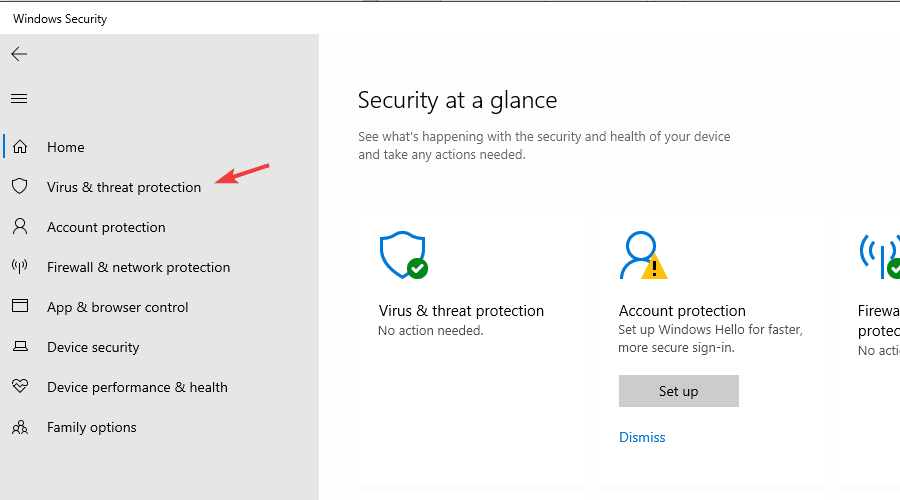
그런 다음 고정된 작업 표시줄 항목이 여전히 PC에서 사라지는지 확인합니다.
2. 그룹 정책 설정 변경
- 누르다 윈도우 키 + R 그리고 입력 MSC. 누르다 입력하다 또는 클릭 확인.
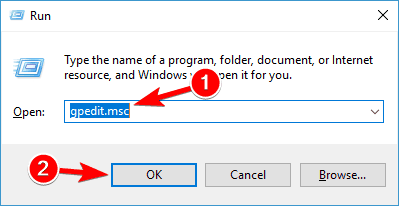
- 로 이동 사용자 구성 > 관리 템플릿 > 시작 메뉴 및 작업 표시줄. 오른쪽 창에서 작업 표시줄에서 고정된 프로그램 제거.

- 로 설정 장애가있는 또는 구성되지 않음 변경 사항을 저장합니다.
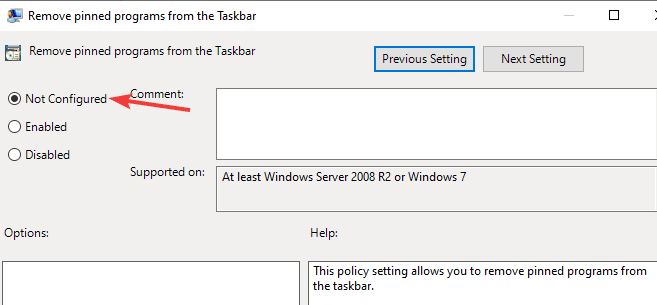
그런 다음 고정된 항목이 Windows 10에서 여전히 사라지는지 확인하십시오.
3. 검색 결과에서 항목을 고정하지 마십시오
- 파일 탐색기에서 고정하려는 응용 프로그램을 찾습니다.
- 이제 응용 프로그램을 마우스 오른쪽 버튼으로 클릭하고 작업 표시 줄에 핀 옵션.

여러 사용자가 시작 메뉴, 검색 결과 및 바로 가기의 항목이 작업 표시줄에서 사라진다고 보고했습니다. 이를 방지하려면 고정하려는 응용 프로그램의 .exe 파일을 항상 고정하십시오.
이것은 단지 해결 방법이지만 여러 사용자에 따르면 작동하는 것 같습니다.
4. 작업 표시줄을 왼쪽으로 이동
- 작업 표시줄을 마우스 오른쪽 버튼으로 클릭하고 선택을 취소합니다. 작업 표시줄 잠그기 옵션.
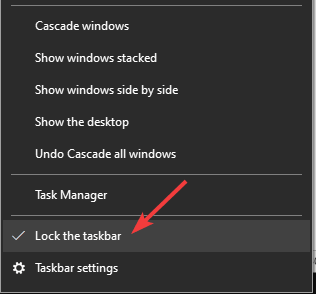
- 작업 표시줄을 클릭한 상태로 오른쪽으로 이동합니다.
- 이제 원래 위치로 다시 이동하면 아이콘이 나타납니다.
이것은 해결 방법일 뿐이지만 고정된 작업 표시줄 아이콘이 Windows 10에서 사라지면 도움이 될 수 있습니다.
5. 파일 탐색기 다시 시작
- 누르다 Ctrl + Shift + Esc 열기 위해 작업 관리자.
- 마우스 오른쪽 버튼으로 클릭 윈도우 익스플로러 그리고 선택 재시작 메뉴에서.
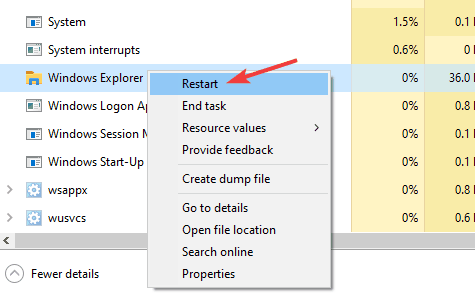
그런 다음 문제가 해결되었는지 확인하십시오. 이것은 해결 방법일 뿐이므로 작동하지 않을 수 있습니다.
고정된 작업 표시줄 항목이 Windows 10에서 사라지는 경우 사용할 수 있는 몇 가지 간단한 솔루션이므로 모두 시도해 보십시오.
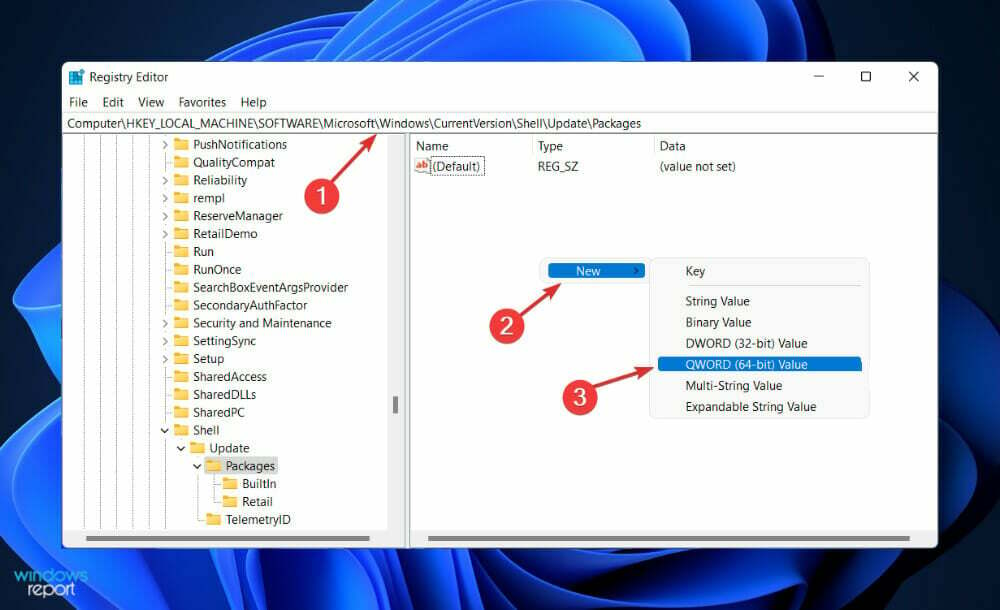
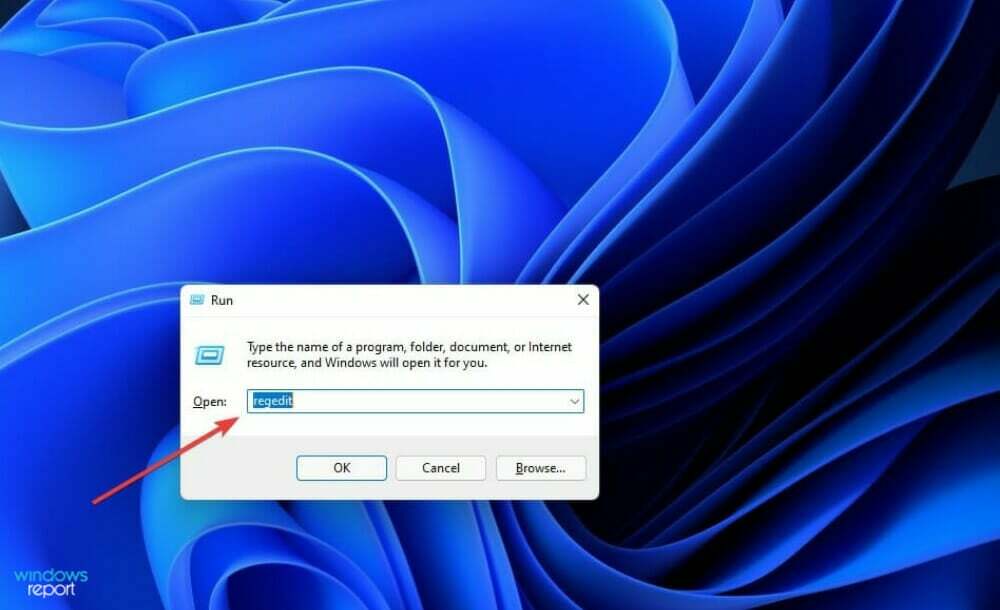
![[해결됨] 작업 표시줄에 고정된 항목이 Windows 10/11에서 사라집니까?](/f/5094609ad5101751995405e370bd6274.jpg?width=300&height=460)